提取图片上的文字的方法
从图片提取文字的方法

从图片提取文字的方法
我们经常会需要从图片中提取文字,数量少的可以直接在键盘上敲写,数量大的就需要用到些省时省力的小技巧了,这样能够节省大量时间,这里主要介绍依托OCR光学字符识别技术实现文字提取目的。
方法1:提高图片质量
使用OCR技术需要尽量使图片看起来清晰并且方正,可使用ACDSee等软件,对原图片进行加工处理,使图片变得方方正正,不歪斜,字迹清晰可见,不模糊。
方法2:使用Microsoft Office办公软件
打开OneNote组件后,直接将照片拖入软件界面,加载图片完毕后,邮件点击复制图片中的文字选项,复制并粘贴到文档中,即可实现提取文字。
需要进行校对修正,有一定错误率,特别是模糊的字迹,需要提高图片质量。
该功能需在正常使用软件的情况下才可使用。
方法3:使用讯飞语音软件
打开软件后,点击图文识别按钮,即可打开文字提取功能,从软件中按照步骤打开图片,图片加载到软件中,并会自动提取文字,可以选择直接导出至Word文档或复制文字后粘贴到目标文档中。
需要进行校对修正,有一定错误率。
该软件功能需要付费。
方法4:使用手机扫描文档软件
目前,手机市场上推出很多OCR软件,通过扫描文档
获取图片,实现文字转换功能,比如“扫描全能王”。
只需打开软件,将摄像头对正文档纸张,即可扫描为图片,并可以提取图片中的文字,文字可以粘贴到文档中。
用手机如何提取图片上的文字

用手机如何提取图片上的文字
很多时候,我们都习惯用手机将喜欢或者需要的文字给拍下来,那么用手机如何提取图片上的文字呢。
接下来就给大家介绍一个简单快速的提取图片文字的方法。
工具:迅捷文字识别
工具类型:微信小程序
操作步骤:
1.首先呢,我们打开手机里的微信,然后搜索“迅捷文字识别”,这是一个可以快速识别图片文字的小程序。
2.找到这个小程序,点击进入小程序的界面;
3.点击“照片/拍照”,选择你要识别的图片,然后点击确定,一次只能识别一张图片;
4.稍微等一会儿,图片上的文字就被提取出来了,点击复制,就可以将你要的文字给复制走。
以上就是教给大家的怎么快速提取图片上的文字的方法,如果你也想用迅捷文字识别这个小程序来识别的话,可以去微信上试试,也可以直接识别下图,即可进入小程序。
怎样提取图片上的文字

怎样提取图片上的文字
现在有许多博主或作家喜欢在图片上配上文字或抒发情感或介绍图片,甚至有很多现代诗人、词人喜欢在合适的图片上配上自己写的诗词。
看到这些图片时,总是让感觉更能迅速享受到文字带来的美妙感受。
可是许多朋友需要对这些优美的文字进行保存或是摘录,就有了小编今天说的话题,怎样提取图片上的文字。
现在小编就以自己在用的捷速OCR文字识别软件为例来为大家介绍一下从图片上提取文字的具体方法:
1、双击打开已经下载好的软件,可以看到弹出的对话框,选择“从图片读文件”。
接着会弹出打开对话框,选择保存图片的文件夹,打开需要编辑的图片。
或直接进入到操作界面,点击“读取”按钮,然后到打开对话框中选择你需要识别的图片,添加进去。
之后操作界面的窗口就会显示出文件内容。
2、文件添加成功,直接用鼠标选中需要识别的文字,直接点击“识别”按钮,软件会自动进入到识别程序,不需要任何操作,瞬间就会出现识别结果在原文件的右手边。
3、最后得到的识别结果根据自身的要求选择保存格式,这里需要保存为word就直接点击Word就可以了。
这样图片上的文字就提取出来啦,可以随个人需要随意编辑了。
怎么把图片中的文字提取出来
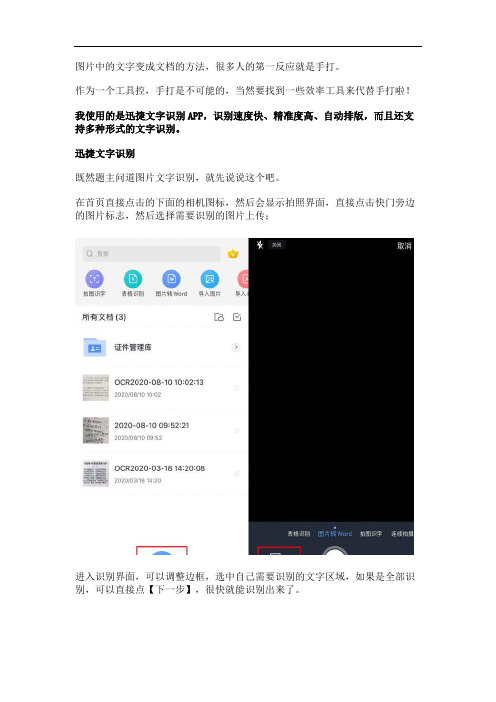
图片中的文字变成文档的方法,很多人的第一反应就是手打。
作为一个工具控,手打是不可能的,当然要找到一些效率工具来代替手打啦!
我使用的是迅捷文字识别APP,识别速度快、精准度高、自动排版,而且还支持多种形式的文字识别。
迅捷文字识别
既然题主问道图片文字识别,就先说说这个吧。
在首页直接点击的下面的相机图标,然后会显示拍照界面,直接点击快门旁边的图片标志,然后选择需要识别的图片上传;
进入识别界面,可以调整边框,选中自己需要识别的文字区域,如果是全部识别,可以直接点【下一步】,很快就能识别出来了。
想到导出的话,直接点击下方的【分享】,就可以选择保存合适了,目前是有三种:TXT、Word和PDF,选择你需要的格式就可以了,或者是直接复制文本都是可以的。
同样也是支持编辑的,删除增加文字都可以。
除了支持上传图片进行文字识别,还可以自己拍照进行文字识别,这样子的话一些纸质的文档也能快速变成电子档。
而且就连手写字都能识别出来,很厉害了。
识别出来的文字还能进行翻译,把它当做一个翻译器使用也是不错的。
如何将图片上的文字提取出来

如何将图片上的文字提取出来
有时候在上网的时候浏览到了一些图片,上面的文字内容你很喜欢想要保存下来,可是图片上的文字又不可以直接进行复制粘贴,这时你会选择手动录入下来吗?这种方法未免太麻烦了,今天小编就来教大家一种将图片上的文字提取出来的方法,快来学习一下吧!
需要用到的工具:捷速OCR文字识别软件
软件介绍:这款软件可以将不同文件格式的图片转换成可编辑的文本形式,支持JPG、PNG、PDF、BMP文件格式的图片,精准识别、自动解析、完美还原、超强纠错是这款软件四大特点,如果你想要将图片上的文字提取出来的话,捷速OCR文字识别软件就可以帮你解决这个问题了。
操作步骤:
1、在电脑中打开捷速OCR文字识别软件,打开后中间的地方会
有这样一个小页面,我们先将它关闭掉。
2、软件分为了四种识别方式,点击图片局部识别,在这里可以将
图片中的文字提取出来并转换到TXT里面。
3、点击添加文件按钮选择一张需要提取文字的图片,并点击打
开,如下图:
4、点击图片下的框选工具在图片上框选出你想要识别的文字范
围,框选完了软件就会自动识别了。
5、识别完了会显示在右边区域,就是下图这个样子,这时候你可
以对比一下识别前后的效果。
6、觉得识别出来的文字没有什么问题的话就可以点击右下角保存
为TXT,这样整个提取文字的步骤就结束了。
今天小编的分享就到这里了,如果你也有遇到类似的问题不妨试着去操作操作吧!。
好用的提取图片上文字的方法
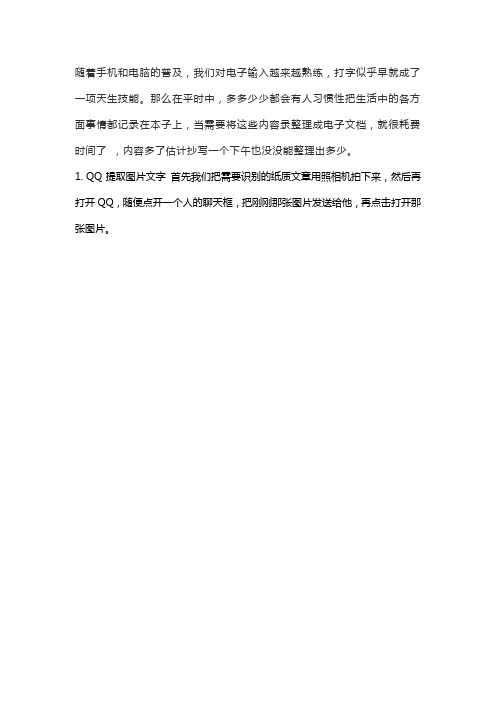
随着手机和电脑的普及,我们对电子输入越来越熟练,打字似乎早就成了一项天生技能。
那么在平时中,多多少少都会有人习惯性把生活中的各方面事情都记录在本子上,当需要将这些内容录整理成电子文档,就很耗费时间了,内容多了估计抄写一个下午也没没能整理出多少。
1.QQ提取图片文字首先我们把需要识别的纸质文章用照相机拍下来,然后再打开QQ,随便点开一个人的聊天框,把刚刚那张图片发送给他,再点击打开那张图片。
打开图片后我们长按图片,就会出现一个提取图中文字的选项,点击提取图中文字选项,就会自动把图片中的文字提取出来了,最后我们再复制粘贴到Word 保存就是电子档啦。
2. 华为手机智慧识屏功能首先我们先打开华为手机的智慧识屏功能:设置—智能辅助—智慧识屏—开启智慧识屏。
然后我们用相机将纸质文档拍下来,在图库中找到刚刚拍好的照片双指长按,华为手机就会把图片中的文字识别出来,最后我们再点击复制按钮,就可以粘贴到word保存成电子档啦。
3. 手机专业工具扫描以上两种方法,识别图片或者短篇文章比较好用,但像遇到较长的文本识别起来就比较麻烦啦,而且功能也比较局限,如果想要更好的识别效果或者有更高需求,不妨试试迅捷文字识别这个工具,手机应用市场就能找到。
不仅可以是拍照识别、图片识别,还可以把图片变成PDF格式、票证识别,或者是把文字翻译成英文识别出来。
以上就是我分享的小技巧啦,有需要的朋友可以去试试啦,可以帮你免去电脑码字的烦恼啦,小伙伴们你是用什么方法整理图片中的文字的呢?。
如何将图片中的文字提取出来

现在的生活和工作越来越便捷化,电脑和手机用到的也越来越多。
而在我们的生活和工作中有很多资料都是以图片的形式存在的,那么我们使用什么方法可以将图片中的文字提取出来呢?今天小编就教给大家两种图片转文字的方法。
方法一:手机自带扫描工具现在越来越多的手机自带图片转文字功能,我们就以小米手机为例吧!小米手机中的扫一扫功能除了可以扫描二维码之外,还可以拍照购物,连接别人分享的WiFi,更值得一提的是还可以提取图片中的文字。
具体的怎样操作的?跟着小编看一下吧!我们每个人的手机上有很多软件,首先就是要找到我们小米手机自带的“扫一扫”工具。
找到该工具之后,点击进入。
因为扫一扫支持多种功能,所以我们需要点击【扫文档】。
扫文档的时候,我们可以直接扫描手机内保存的图片,也可以直接拍照进行识别。
小编大概在电脑上拍了一段文字,之后我们需要点击【识别文字】,这样就可以将图片中的文字给提取出来了。
方法二:电脑端工具手机虽然携带比较方便,但是在办公中,我们还是更加喜欢使用电脑。
电脑上的【迅捷OCR文字识别软件】一样可以将图片中的文字提取出来,OCR软件是我们在办公中很常用的一个工具。
支持图片转文字的功能也是很多的,具体的操作步骤给大家看一下。
首先,打开我们电脑上的迅捷OCR文字识别软件,在该工具的页面中,我们可以看到有多种功能。
其中极速识别、OCR文字识别都是支持图片转文字的功能。
我们就先选【极速识别】功能吧!进入到【极速识别】功能的页面后,先给该功能添加图片文件。
即点击【上传图片】。
在上传图片的时候,我们可以看到该功能支持的图片格式,如PNG、JPG、BMP格式的图片。
之后我们需要修改一下文件的【导出目录】,如果我们电脑上C盘存放的文件过多了,我们就可以存放到D盘或其它地方。
修改好之后,直接点击【开始识别】就好了。
好了,以上的两种方法都可以将图片中的文字提取出来。
大家可以根据个人的需求进行操作啊!喜欢的话,记得分享一下哦!。
如何把图片上的文字提取下来修改编辑?
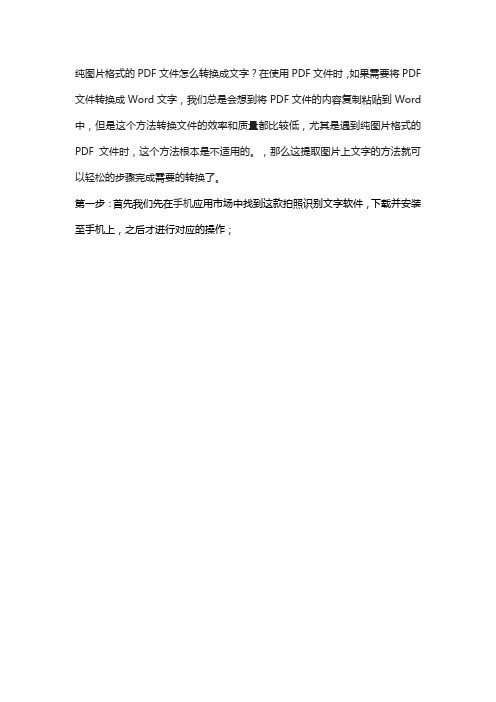
纯图片格式的PDF文件怎么转换成文字?在使用PDF文件时,如果需要将PDF 文件转换成Word文字,我们总是会想到将PDF文件的内容复制粘贴到Word 中,但是这个方法转换文件的效率和质量都比较低,尤其是遇到纯图片格式的PDF文件时,这个方法根本是不适用的。
,那么这提取图片上文字的方法就可以轻松的步骤完成需要的转换了。
第一步:首先我们先在手机应用市场中找到这款拍照识别文字软件,下载并安装至手机上,之后才进行对应的操作;
第二步:使用拍照识别功能之后,我们就可以将需要转成文字的图片导入进去,然后迅捷文字识别这个工具会将图片中的文字转换成文本
第三步:等到图片识别完成以后就如下图所示,我们还可以选择将转好的文字翻译成英文,根据自己的需要选择就好!
第四步:最后我们还可以选择将这些分享到QQ好友,微信,空间等是不是很好用!
只要我们根据上面的步骤就可以十分简单轻松的将图片识别成文字,大家一定要去试试哦!。
怎样将图片上的文字提取出来
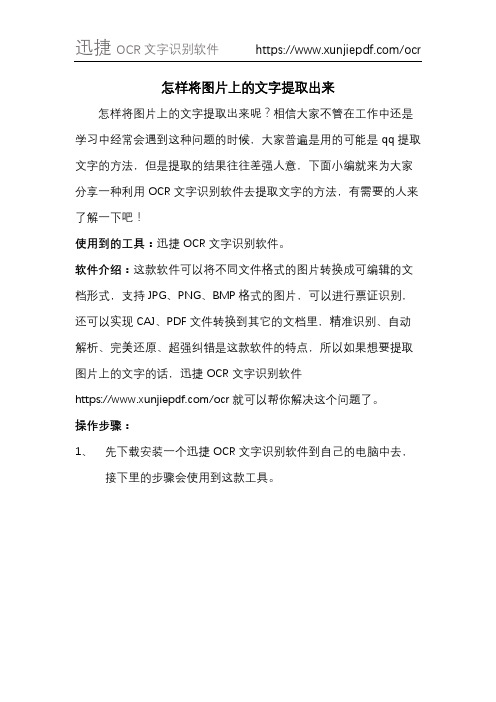
怎样将图片上的文字提取出来
怎样将图片上的文字提取出来呢?相信大家不管在工作中还是学习中经常会遇到这种问题的时候,大家普遍是用的可能是qq提取文字的方法,但是提取的结果往往差强人意,下面小编就来为大家分享一种利用OCR文字识别软件去提取文字的方法,有需要的人来了解一下吧!
使用到的工具:迅捷OCR文字识别软件。
软件介绍:这款软件可以将不同文件格式的图片转换成可编辑的文档形式,支持JPG、PNG、BMP格式的图片,可以进行票证识别,还可以实现CAJ、PDF文件转换到其它的文档里,精准识别、自动解析、完美还原、超强纠错是这款软件的特点,所以如果想要提取图片上的文字的话,迅捷OCR文字识别软件
https:///ocr就可以帮你解决这个问题了。
操作步骤:
1、先下载安装一个迅捷OCR文字识别软件到自己的电脑中去,
接下里的步骤会使用到这款工具。
2、打开软件后会有这样一个页面,主要是描述这款软件的优势特
点,看完了之后点击退出按钮退出该页面。
3、接着点击软件上方的急速识别版块,这里就可以将图片上的文
字提取出来。
4、然后点击添加文件按钮选择一张要识别提取文字的图片并打开。
5、图片添加进来之后更改一下识别格式和识别效果,在这里都不
作要求,根据自己的需要来进行选择就好。
6、上述步骤完成之后就可以识别图片了,点击操作下方开始识别
按钮,然后等待一小会,识别过程非常迅速。
7、待识别过程结束后就可以点击打开文件查看识别图片文字被提
取出来的效果了,这样整个步骤就结束了。
今天的将图片上的文字提取出来的方法已经分享给大家了,方法操作起来还是比较简单的,有需要的小伙伴们可以参考一下上述的方法哦!。
提取图片文字是怎样提取的

大学的时候因为要完成老师留的作业,经常是要熬夜到一两点,室友呢,经常就会陪我熬夜,他们是在打游戏,而我就是悲惨的做作业了。
终有一天室友实在是看不下去了,就把他做作业的小技巧偷偷告诉我了。
需要复制的图片文字内容,不需要一点一点的码字,使用工具提取图片文字就好了。
今天小编就将这个小技巧分享给大家,希望可以大家早点完成工作哟!
步骤一:在我们的电脑上,打开可以提取图片文字的工具,在该工具的页面中,我们可以看到迅捷OCR文字识别软件的功能有很多。
步骤二:在OCR文字识别的众多功能中,我们要选择一个可以进行提取图片文字的功能,如“单张快速识别”功能。
步骤三:进入单张快速识别功能页面后,我们可以在“单张快速识别”内选择图片文件进行添加,即点击“上传图片”。
同时要检查好是否选择正确的文件。
步骤四:上传好图片文件后,可调整一下文件的格式,在导出格式中可以修改,此处的文件识别格式是我们识别好文件内容之后的保存文件格式。
文件识别格式有word格式和文本格式。
步骤五:文件格式调整好,接下来需要考虑的就是修改导出目录,功能页面下方的导出目录就是我们需要选择的文件保存位置。
步骤六:所有因素都选择好后,就可以点击“开始识别”功能键了,在识别过程中,可能需要大家耐心的等待一下下哈。
以上就是我们借助提取图片文字的工具怎样提取文字的具体操作了。
有兴趣的小伙伴们可以试着操作一下哦。
图片上的文字如何提取出来并能复制

图片上的文字如何提取出来并能复制
在我们工作中,经常会出现这样的问题:
需要将图片文字转换成文档
想要将图片里的一些文字内容复制出来,发现根本无法直接复制,这个时候我们该怎么做呢?不用担心,下面小编给你支个招。
操作方法如下:
第一步:首先,准备好你要进行复制的图片(或者纸质版文档)
第二步:打开手机,这里我们需要借助手机上的专业的OCR文字识别工具,利用工具来帮助我们快速识别提取图片上不能复制的文字。
第三步:打开文字识别工具,选择图片识别这个功能,单击立即使用。
选择你需要识别的图片(或者纸质版文档)。
第四步:确定好图片之后,点击立即识别,然后工具会自动开始开识别处理图片上的文字。
第五步:下面就是识别出来的文字,识别出来后,可以校对一下,保存文字的方法也很简单,选择复制,打开文档,将文字粘贴进去保存就去即可。
以上全部内容就是今天给大家分享的如何提取图片上的文字的操作步骤了,学会了的朋友也可以去手机上尝试一下。
如何将图片转成文字,提取图片上的文字内容
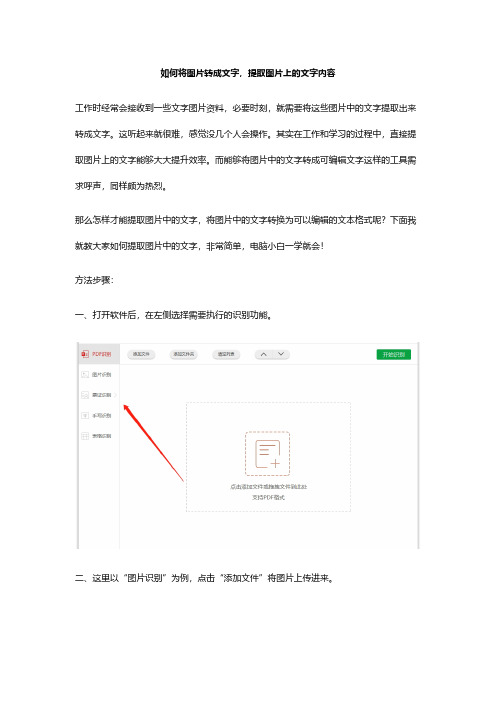
如何将图片转成文字,提取图片上的文字内容
工作时经常会接收到一些文字图片资料,必要时刻,就需要将这些图片中的文字提取出来转成文字。
这听起来就很难,感觉没几个人会操作。
其实在工作和学习的过程中,直接提取图片上的文字能够大大提升效率。
而能够将图片中的文字转成可编辑文字这样的工具需求呼声,同样颇为热烈。
那么怎样才能提取图片中的文字,将图片中的文字转换为可以编辑的文本格式呢?下面我就教大家如何提取图片中的文字,非常简单,电脑小白一学就会!
方法步骤:
一、打开软件后,在左侧选择需要执行的识别功能。
二、这里以“图片识别”为例,点击“添加文件”将图片上传进来。
三、接着,在右下角,选择需要识别的格式,以及是否将文件合并成一个。
四、输出目录可根据自己的需要选择。
五、最后,直接点击“开始识别”即可。
六、识别完成后,点击“前往导出文件位置”浏览文件就行了。
七、以下就是识别好的内容啦,直接复制就可以使用哦。
怎样快速提取图片里的文字

怎样快速提取图片里的文字信息的时代,我们每天都会从网上下载或者保存很多图片,现在越来越多的信息都是以图片的形式传播的,一方面是因为图片传播起来比较方便,一方面是因为图片传播起来比较不容易出错,有时候纯文字信息传播起来可能以后缺漏了几个字造成信息错误。
所以我们看到信息都会直接保存图片信息,或者翻看文字信息的时候也会直接截图保存。
图片素材的资料是很好收集,查看起来也十分的方便,但是有时候我们要整理素材的时候就比较麻烦了,因为图片中的资料是不能直接复制使用的,提取其中的文字资料的话手动输出肯定是不现实的,太费时间和精力了,所以如果要提取图片中的文字的话就要用到专门软件了。
现在网上也有很多的文字识别软件支持识别图片中的文字,可以将图片中的文字转换成word文档里的文字。
但是很多的识别效果并不是很好,所以这里向大家推荐一款识别效果很好,准确率很高的文字识别软件—捷速OCR文字识别软件。
捷速OCR文字识别软件采用的是最新的光学识别技术,能够在短时间内对文字进行深层次的分析识别。
下面来看看具体的操作方法吧。
首先,我们要从网上下载安装捷速OCR文字识别软件,安装完毕后打开软件,这时候会弹出一个小窗口,因为我们是要识别图片里的文字所以选择“从图片读文件”,打开需要识别的图片。
接着点击工具栏里的“纸面解析”,软件就会对图片进行解析操作。
解析结束就可以点击“识别”,就会开始对图片进行识别操作,图片里的文字的多少,决定识别的时间的多少。
识别结束后识别结果会显示在图片的右边,这个时候我们可以对照着原图校对识别的结果,如果有发现什么错误的地方直接在软件里进行修改即可。
软件识别的准确度还是比较高的,所以一般也不会有什么错误的地方。
校对结束后,点击工具栏的“Word”,文字就会以Word的形式保存。
怎么把图片中的文字提取出来
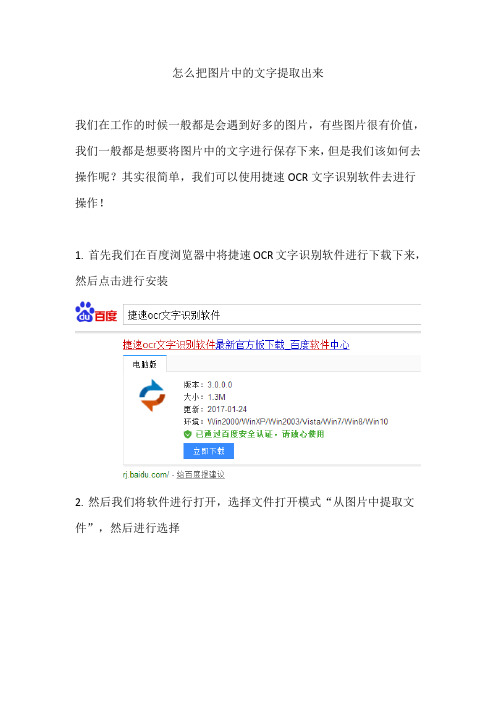
怎么把图片中的文字提取出来
我们在工作的时候一般都是会遇到好多的图片,有些图片很有价值,我们一般都是想要将图片中的文字进行保存下来,但是我们该如何去操作呢?其实很简单,我们可以使用捷速OCR文字识别软件去进行操作!
1.首先我们在百度浏览器中将捷速OCR文字识别软件进行下载下来,然后点击进行安装
2.然后我们将软件进行打开,选择文件打开模式“从图片中提取文件”,然后进行选择
3.选择好文件之后我们就可将PDF文件进行文件的导入
4.导入好文件之后我们就可以将图片进行文件的识别,点击菜单栏中的“识别”既可
5.我们识别好之后就可以将PDF文件进行文件的保存了,保存为“Word”格式既可!
以上的方法就是小编将图片中的文字转换为Word的一些操作步骤,小伙伴们看完之后记得进行保存,相信这款软件和这个操作步骤对你们会很有帮助的!如果小伙伴们还对PDF扫描图片文件转换成Word 的方法/1620.html感兴趣的话可以去看一看哦,相信肯定会对你有所帮助的!。
如何将图片上的文字快速提取出来
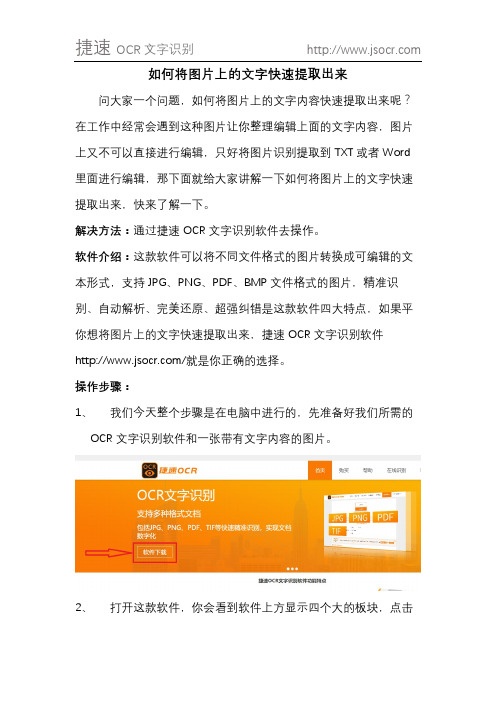
如何将图片上的文字快速提取出来
问大家一个问题,如何将图片上的文字内容快速提取出来呢?在工作中经常会遇到这种图片让你整理编辑上面的文字内容,图片上又不可以直接进行编辑,只好将图片识别提取到TXT或者Word里面进行编辑,那下面就给大家讲解一下如何将图片上的文字快速提取出来,快来了解一下。
解决方法:通过捷速OCR文字识别软件去操作。
软件介绍:这款软件可以将不同文件格式的图片转换成可编辑的文本形式,支持JPG、PNG、PDF、BMP文件格式的图片,精准识别、自动解析、完美还原、超强纠错是这款软件四大特点,如果平你想将图片上的文字快速提取出来,捷速OCR文字识别软件
/就是你正确的选择。
操作步骤:
1、我们今天整个步骤是在电脑中进行的,先准备好我们所需的
OCR文字识别软件和一张带有文字内容的图片。
2、打开这款软件,你会看到软件上方显示四个大的板块,点击“图
片局部识别”进入我们接下来的操作。
3、进入图片局部识别页面后,点击添加一张你想要识别的图片,
图片只要是JPG、PNG、BMP格式都是可以进行识别的。
4、把图片添加进去后点击图片下方的第二个小工具,在这张图片
上圈出你想要识别的文字范围,然后圈完它就会自动去识别上面的文字了。
5、识别完成之后就是这个样子了,想要保存到TXT里就点击右
下角“保存到TXT”
6、保存到TXT里面就是这个样子,这时候我们已经将图片上的
文字提取到TXT里面了,你就可以在这里面进行整理编辑了。
今天给大家讲解的这种文字提取的方法是不是超级简单呢?自己去试试吧。
图片上的文字如何快速提取出来

图片上的文字如何快速提取出来
我们有时候在网上查阅一些资料文章什么的,而有些资料它很多都是以图片形式存在的。
那我们如果想要编辑复制图片上的文字,该怎么做呢?
如果是用手打的话,就太浪费时间了,也比较麻烦。
这里就告诉大家一个可以快速将图片上的文字快速提取出来的方法。
准备工作:
1、把需要提取文字的保存到手机里;
2、在手机上的软件商店下载一个OCR文字识别工具—迅捷文字识别,以备我们使用。
具体操作方法:
1、首先,在手机上打开这个工具,选择图片识别这个功能,点击立即使用。
2、然后选择之前保存到手机里需要识别的图片,点击确定。
3、确定好你需要识别的图片之后,再点击立即识别。
4、下面就是工具识别的结果,我们可以点击校对进行对比一下,如果没问题的话,点击复制,打开文档,将文字粘贴进去保存起来。
以上就是把图片上的文字快速提取出来的方法,如果大家有需要的话可以去手机上尝试一下这个方法。
6种方法去掉图片上的文字
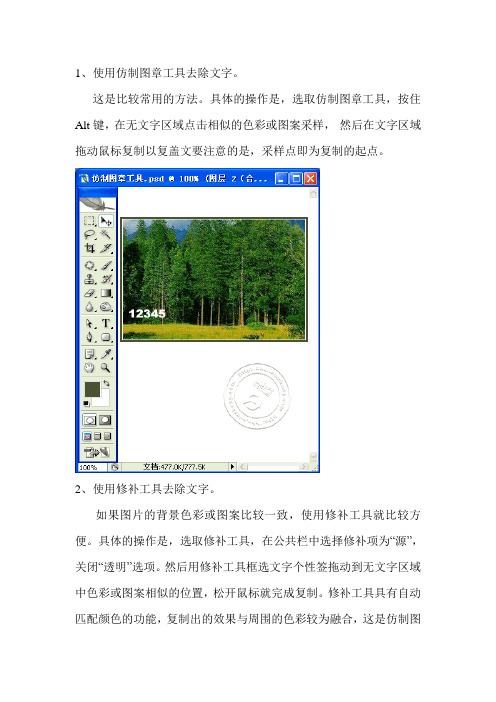
1、使用仿制图章工具去除文字。
这是比较常用的方法。
具体的操作是,选取仿制图章工具,按住Alt键,在无文字区域点击相似的色彩或图案采样,然后在文字区域拖动鼠标复制以复盖文要注意的是,采样点即为复制的起点。
2、使用修补工具去除文字。
如果图片的背景色彩或图案比较一致,使用修补工具就比较方便。
具体的操作是,选取修补工具,在公共栏中选择修补项为“源”,关闭“透明”选项。
然后用修补工具框选文字个性签拖动到无文字区域中色彩或图案相似的位置,松开鼠标就完成复制。
修补工具具有自动匹配颜色的功能,复制出的效果与周围的色彩较为融合,这是仿制图章工具所不具备的。
3.修复画笔工具操作的方法与仿制图章工具相似。
按住Alt键,在无文字区域点击相似的色彩或图案采样,然后在文字区域拖动鼠标复制以复盖文字。
4、某些情况下,框选无文字区域的相似图形(或图案),按Ctrl+j 键将其复制成新的图层,再利用变形工具将其变形,直接用以复盖文字会更为快捷。
5、对于一些透视效果较强的画面(如地板),可以应用“消失点”滤镜进行处理。
图例中的操作的方法是,框选要处理的文字区域,(防止选区以外的部分也被覆盖)执行菜单命签令:滤镜→消失点,进入消失点滤镜编辑界面。
⑴选取左边工具栏中的创建面板工具,由地板砖缝交汇处开始,沿着缝隙,依次点四个点,连成一个有透视效果的矩形。
然后拖动其边线向右方及下方扩展,令面板完全复盖文字。
⑵选取左边工具栏中的图章工具, 按住Alt键点击选取源图像点,绿色十字变红后,在文字区域拖动便完成复制。
6、某些背景色为垂直线性渐变颜色的图标,有一个方便的方法去除文字。
方法是,用矩形选框工具在无文字区域中作一个选区,选区不宜太宽,高度应高于文字。
然后按住Ctrl+Alt键,连续按方向键(→或←),直至完全复盖文字则可。
提取图片中或扫描版PDF的文字
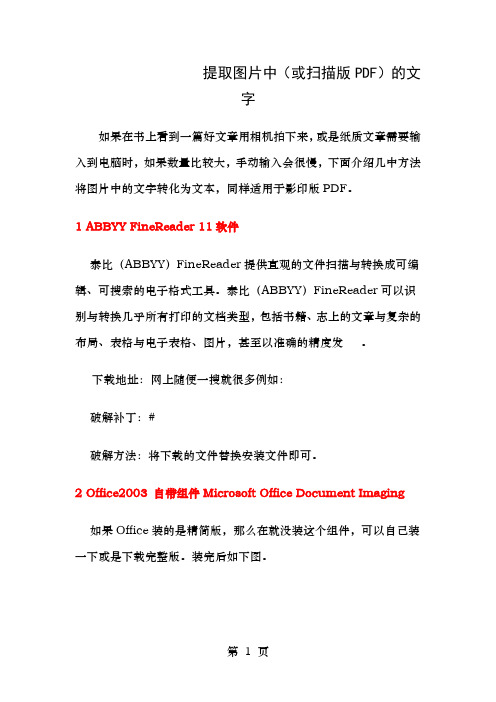
提取图片中(或扫描版PDF)的文字如果在书上看到一篇好文章用相机拍下来,或是纸质文章需要输入到电脑时,如果数量比较大,手动输入会很慢,下面介绍几中方法将图片中的文字转化为文本,同样适用于影印版PDF。
1 ABBYY FineReader 11软件泰比(ABBYY)FineReader提供直观的文件扫描与转换成可编辑、可搜索的电子格式工具。
泰比(ABBYY)FineReader可以识别与转换几乎所有打印的文档类型,包括书籍、志上的文章与复杂的布局、表格与电子表格、图片,甚至以准确的精度发。
下载地址:网上随便一搜就很多例如:破解补丁:#破解方法:将下载的文件替换安装文件即可。
2 Office2003 自带组件Microsoft Office Document Imaging如果Office装的是精简版,那么在就没装这个组件,可以自己装一下或是下载完整版。
装完后如下图。
第一步:转换文件格式。
用ACDSee打开你的.jpg文件,单击界面上的“浏览器”按钮(或者双击当前图片都可以进入到浏览器界面),在打开的浏览器中,右键这个文件,在右键菜单中选择“工具/转换文件格式”;在转换文件格式对话框中,选择TIFF格式,两次下一步后,就开始转换,结果是将你当前的.jpg文件转换成了.tif 文件。
第二步:将图片转换为文字。
选择:开始/所有程序/Microsoft Office/Microsoft Office工具/Microsoft Office Document Imaging,打开这个工具后,菜单:文件/打开,找到你保存的那个.tif 文件,打开它。
然后选择菜单:工具/使用OCR识别文本;梢等一会儿,继续菜单:工具/将文本发送到Word。
这样,这幅图片就到了Word中成了可以编辑的文字内容了。
因为OCR识别并非百分之百成功,所以有些位置可能需要你进行手动修改。
界面如下:3 通过PDF->文字也就是先将图片转化为PDF,然后再提取。
提取图片上文字有哪些方法
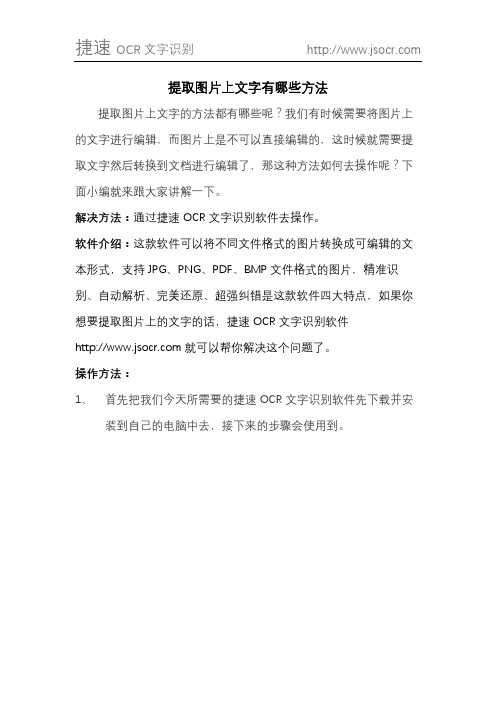
提取图片上文字有哪些方法
提取图片上文字的方法都有哪些呢?我们有时候需要将图片上的文字进行编辑,而图片上是不可以直接编辑的,这时候就需要提取文字然后转换到文档进行编辑了,那这种方法如何去操作呢?下面小编就来跟大家讲解一下。
解决方法:通过捷速OCR文字识别软件去操作。
软件介绍:这款软件可以将不同文件格式的图片转换成可编辑的文本形式,支持JPG、PNG、PDF、BMP文件格式的图片,精准识别、自动解析、完美还原、超强纠错是这款软件四大特点,如果你想要提取图片上的文字的话,捷速OCR文字识别软件 就可以帮你解决这个问题了。
操作方法:
1、首先把我们今天所需要的捷速OCR文字识别软件先下载并安
装到自己的电脑中去,接下来的步骤会使用到。
2、 打开软件,打开后会出现这样一个页面,点击退出按钮,退出
该页面。
3、退出刚才那个小页面后看到的就是整个软件的版块了,点击上
方图片局部识别按钮。
4、接着点击左上角添加文件按钮,添加一张你想要提取文字的图
片并打开,图片是支持JPG、PNG、BMP格式的。
5、图片添加进来后,点击下方第二个小工具框选识别按钮,将你
这张图片所要提取的文字框选出来,框选完软件就会自动去识别了。
6、识别后的文字会显示在右边方框里面,可以查看一下识别后的
效果。
7、最后,觉得没什么问题了,就可以点击右下角保存为TXT了,
这样整个步骤就完成了。
- 1、下载文档前请自行甄别文档内容的完整性,平台不提供额外的编辑、内容补充、找答案等附加服务。
- 2、"仅部分预览"的文档,不可在线预览部分如存在完整性等问题,可反馈申请退款(可完整预览的文档不适用该条件!)。
- 3、如文档侵犯您的权益,请联系客服反馈,我们会尽快为您处理(人工客服工作时间:9:00-18:30)。
不知道大家有没有遇到过以图片的形式出现的文字,当我们接收到这样的文字图
片的时候,大家都是怎样处理的呢?那么想要将图片上的文字快速的提取出文本
应该如何轻松的完成需要的转换。这里就来跟大家分享下见到好用的方法,来将
图片上的文字轻松快速的完成需要的识别转换。
一、自带输入法文字扫描
1.打开手机的输入法,点击【键盘】按钮,找到【文字扫描】功能。
2.对准纸质文字拍张照,注意保持文字方向与虚线平行,歪了的话可能是别效果
不太好。
3.秒秒钟,文字就识别出来啦,非常方便,比手抄快很多。
二转换图片文字的工具
借助一些工具的帮助能够轻松提升工作的效率,需要将图片上的文字轻松快速的
识别转换成文字的话,可以借助这个叫做“迅捷文字识别”的工具来帮助将图片
上的文字轻松快速的完成转换成文本的需要。
在将这个应用完成安装在手机之后,就可以点击运行这个应用,进入到应用的界
面。
在应用的界面选择需要的【拍照识别】或者【上传图片识别】功能将图片上的文
字快速的识别成文本。
比如选择了【拍照识别】这个功能之后就可以对需要识别的文字进行拍摄识别成
文本
拍照识别出的文本很快就显示了出来。有翻译的需要的话可以选择下面的翻译按
钮对文字进行翻译。
转换出的内容需要使用的需要的地方的话,可以选择【复制】或者【分享】按钮
将文字使用到需要的地方。
